Cuprins
În acest tutorial vă voi arăta cel mai sigur mod de a bloca accesul la site-urile porno și la conținutul dăunător pe toate browserele de pe toate sau de pe anumite dispozitive din rețeaua dvs. de acasă.
Internetul este o bibliotecă imensă de conținut de toate tipurile: util, informativ, periculos, pornografic etc. Acest lucru face ca utilizarea sa să fie riscantă pentru copii atunci când părinții nu iau măsurile adecvate pentru a împiedica apariția site-urilor periculoase pentru adulți pe fiecare dispozitiv conectat la internet.

O soluție pentru a bloca conținutul periculos și pornografic este instalarea unui software de control parental sau a unui plugin (extensie) de blocare pe fiecare computer și pe fiecare dispozitiv mobil din rețea. Însă majoritatea software-urilor și plugin-urilor pot fi ușor de ocolit sau dezactivat. Așadar, trebuie să procedăm cu un pas înainte și să aplicăm o soluție globală pentru copii, astfel încât protecția noastră să nu fie ușor de ocolit. Pentru a realiza acest lucruaceastă sarcină vom folosi sistemul de nume de domeniu.
Sistemul de nume de domeniu (DNS) este utilizat pentru a transforma numele de gazdă în adrese IP care pot fi citite de mașini pentru orice dispozitiv sau serviciu conectat la internet sau la o rețea privată.
De fapt, DNS memorează și traduce numele de domeniu (de exemplu, www.microsoft.com) în adrese IP numerice (de exemplu, 191.239.213.177). De exemplu: atunci când doriți să vă conectați la un site web (de exemplu, www.microsoft.com), computerul dumneavoastră "cere" serverului DNS implicit (furnizat de obicei de furnizorul dumneavoastră de servicii de internet) adresa IP numerică a acestui site web. Serverul DNS "răspunde" la această cerere furnizând adresa IP numericăa site-ului (de exemplu, 191.239.213.177) pe computerul dumneavoastră.
Cum să blocați accesul la site-urile pornografice pe toate browserele web și dispozitivele de rețea.
În acest articol vă prezentăm trei (3) servicii gratuite și fiabile de filtrare DNS și modul de utilizare a acestora pentru a preveni apariția de conținut periculos în browserul dvs. web și pe dispozitivul (dispozitivele) de rețea.
DNS deschis
Open DNS este un serviciu și o companie de securitate DNS (a fost cumpărată de Cisco în august 2015), care oferă protecție împotriva phishing-ului și filtrare de conținut pentru clienții săi. Open DNS oferă un serviciu gratuit de filtrare a conținutului DNS, numit FamilyShield pentru uz casnic și personal. În timpul testelor noastre am constatat că Scutul familiei Open DNS ca fiind un serviciu de filtrare a conținutului foarte fiabil și rapid.
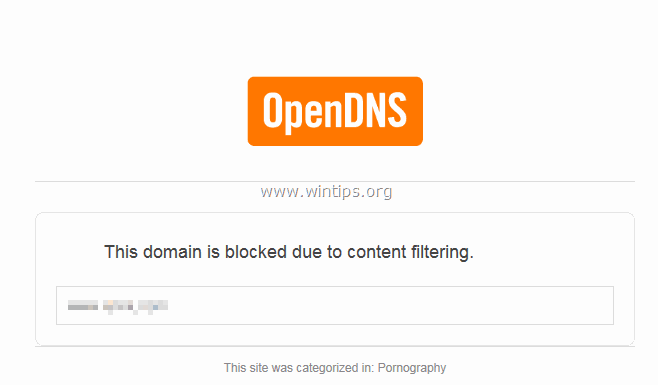
Pentru a utiliza serviciul Open DNS FamilyShield pentru protecția dvs., trebuie să utilizați următoarele servere DNS pe router (pentru protecție globală) sau în fiecare dispozitiv conectat la internet.
- 208.67.222.123 208.67.220.123
Yandex Family DNS.
Yandex Family DNS este un serviciu DNS gratuit și recursiv. Serverele Yandex.DNS sunt situate în Rusia, în țările CSI și în Europa de Vest. Algoritmii Yandex pot detecta conținutul erotic și pornografic din paginile indexate.
Dacă doriți să vă protejați pe dvs. și familia dvs. de site-urile infectate și pentru adulți, specificați următoarele adrese DNS pe router (pentru protecție globală) sau în fiecare dispozitiv conectat la internet:
- 77.88.8.7 77.88.8.3
Filtru de familie CleanBrowsing
CleanBrowsing oferă un filtru excelent și gratuit pentru familii, care blochează accesul la toate site-urile pentru adulți, pornografice și explicite și vă permite să navigați pe internet în siguranță.
Pentru a vă proteja împotriva site-urilor pornografice și rău intenționate, cu ajutorul "Filtru pentru familie", specificați următoarele adrese DNS pe router sau pe dispozitivul (dispozitivele) dvs:
- 185.228.168.168 185.228.169.168
Cum să specificați și să utilizați serverele de filtrare a conținutului DNS pe dispozitive:
Mai jos găsiți instrucțiuni detaliate despre cum puteți bloca site-urile porno și dăunătoare pe toate sau pe anumite dispozitive de rețea.
- RouterWindowsMAC OSAndroid
Blocați accesul la site-urile pornografice pe toate browserele web (pentru toate computerele și dispozitivele din rețea).
Configurarea routerului : Protecție globală.
Prin aplicarea pașilor următori, veți împiedica toate computerele și dispozitivele mobile din rețeaua dvs. de acasă să acceseze site-uri nesigure și periculoase din orice browser web (Internet Explorer, Firefox, Chrome, Safari etc.).
1. Deschideți browserul de internet și introduceți adresa IP a routerului * în bara de adrese (de exemplu, 192.168.1.1.1). Apăsați butonul Introduceți .

Notă: Pentru a găsi adresa IP a routerului în Windows:
- Mergeți la Panoul de control > Centrul de rețea și partajare . Click Setări adaptor din stânga. Faceți dublu clic pentru a deschide conexiunea de rețea activă (de exemplu, "Local Area Connection"). Faceți clic pe Detalii Adresa IP a routerului dvs. este numărul afișat lângă Gateway implicit IPv4 În acest exemplu, este "192.168.1.1.1".
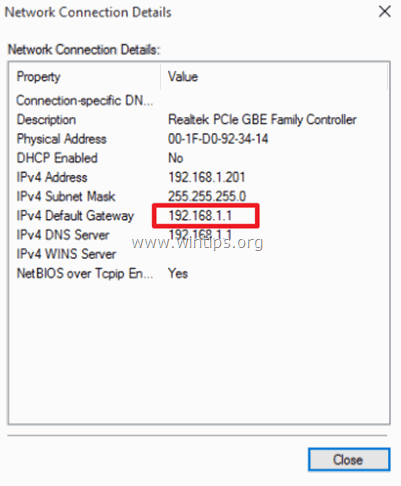
2. La "Login Screen" (Ecran de conectare) introduceți datele de identificare pentru a accesa interfața web a routerului.
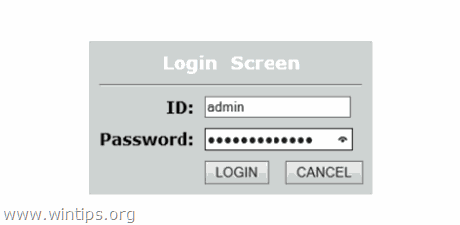
3. Găsiți setările serverului DNS.
4. Notați (din motive de siguranță) numerele de adrese IP care sunt listate în prezent lângă căsuțele "Primary DNS Server" și "Secondary DNS server" (dacă sunt listate).
4. Apoi ștergeți adresele IP DNS actuale din toate căsuțele și apoi introduceți noile adrese ale serverului IP DNS pe care doriți să le utilizați pentru filtrarea conținutului.
(În această captură de ecran am folosit adresele serverului OpenDNS pentru filtrarea conținutului.)
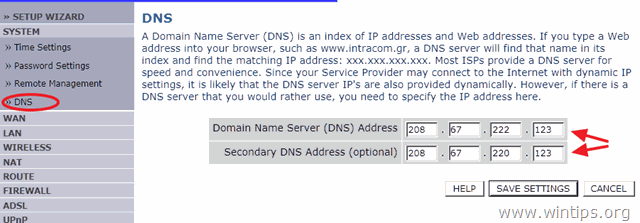
5. Salvați setările și deconectați-vă din interfața web de configurare a routerului.
Configurația DNS a dispozitivului - Protecție unică.
Dacă doriți să împiedicați doar anumite dispozitive să acceseze conținut nesigur, atunci trebuie să schimbați serverele DNS doar la dispozitivele specifice pe care doriți să le protejați. Instrucțiunile detaliate în funcție de sistemul de operare al dispozitivului dvs. sunt prezentate mai jos:
Blocați accesul la site-urile porno pe un PC cu Windows.
Configurarea DNS pentru Windows.
Pentru a bloca materialele pornografice și a filtra conținutul periculos în toate browserele de pe un computer cu Windows:
1. Mergeți la Panoul de control > Centrul de rețea și partajare .
2. Faceți clic pe Setări adaptor în stânga.
3. Faceți dublu clic pentru a deschide conexiunea de rețea activă (de exemplu, "Conexiunea de zonă locală").
4. Selectați "Internet Protocol Version 4 (TCP/IPv4)" și faceți clic pe Proprietăți .
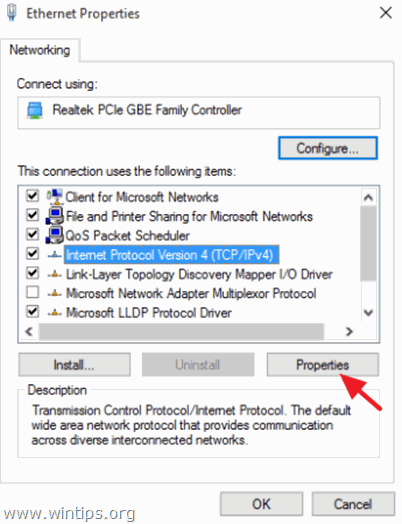
5. Selectați " Utilizați următoarele adrese de server DNS " și introduceți noile adrese DNS IP Server pe care doriți să le utilizați pentru filtrarea conținutului.
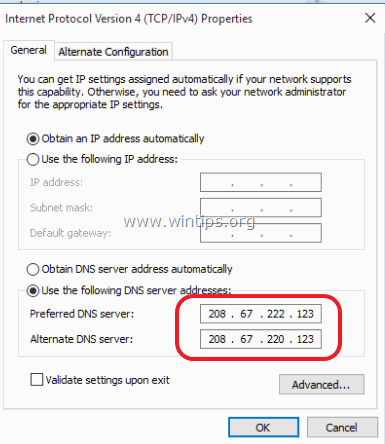
6. Apăsați OK și închideți proprietățile rețelei.
Blocați accesul la site-urile porno pe un PC MAC.
MAC OSX DNS Configuration.
Pentru a împiedica accesul la materiale pornografice și malițioase în toate browserele de pe un computer MAC:
1. Mergeți la Preferințe de sistem .
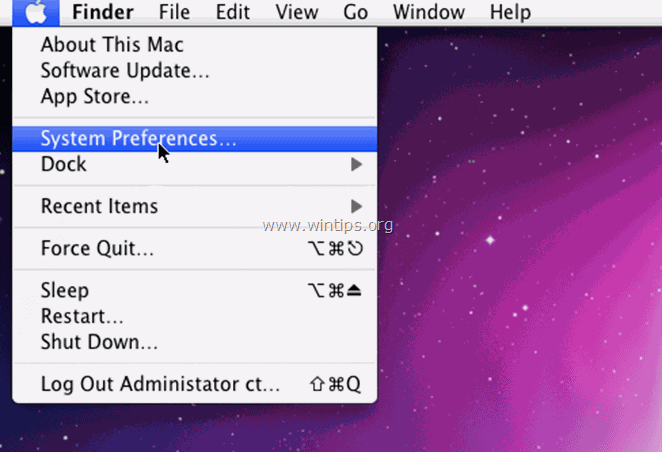
2. Deschideți Rețea.
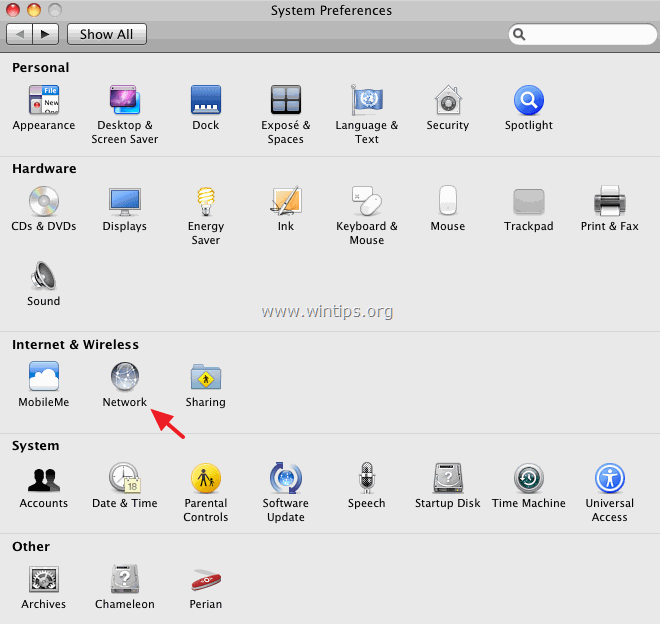
3. Selectați conexiunea Active din stânga și apoi introduceți noile adrese IP ale serverului DNS pe care doriți să le utilizați pentru filtrarea conținutului, separate prin virgulă. (de exemplu, 199.85.126.20, 199.85.127.20).
(În această captură de ecran am folosit adresele serverului Norton ConnectSafe pentru filtrarea conținutului.)
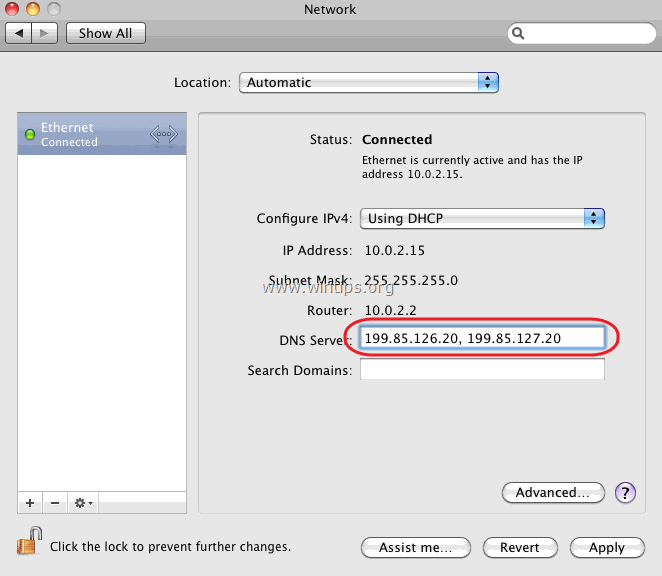
4. Faceți clic pe Aplicați și închideți Rețea setări.
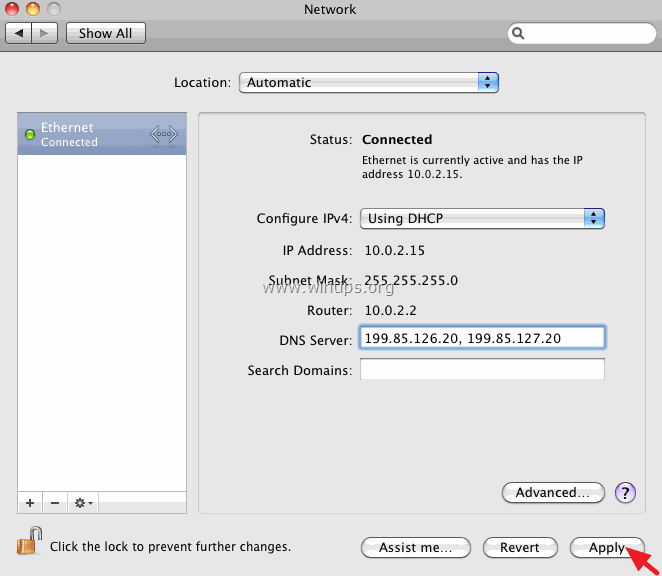
Blocați accesul la site-urile porno pe Android.
Configurarea DNS pentru Android.
Pentru a împiedica accesul la conținut pornografic pe dispozitivul Android: *
Notă: Dacă nu puteți modifica setările DNS pe conexiunea WiFi sau dacă doriți să blocați pornografia atunci când sunteți conectat atât la WiFi, cât și la date mobile (3G), utilizați aplicația DNS Changer.
1. Deschideți Android Setări .
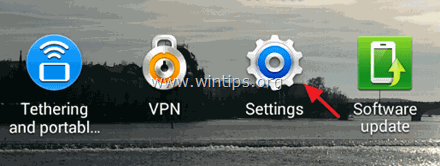
2. Atingeți ușor Wi-Fi .
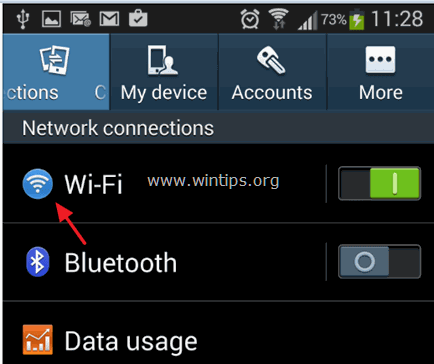
3. Atingeți și apăsare lungă Rețeaua la care sunteți conectat. Alegeți Modificarea configurației rețelei .
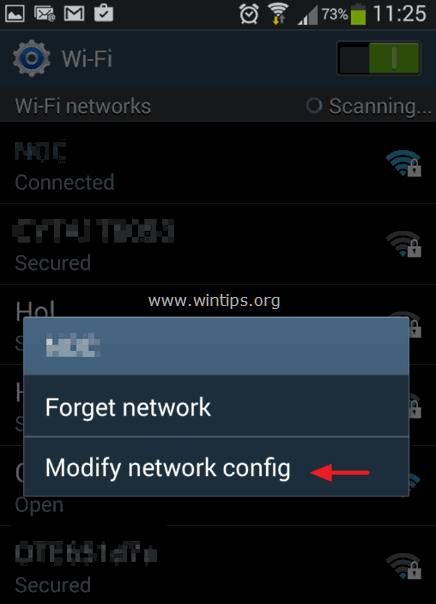
4. Verificați Afișați opțiunile avansate .
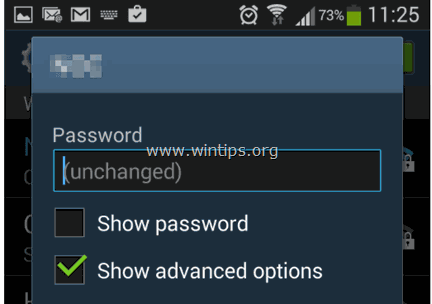
5. Modificați setările IP de la DHCP la Static .
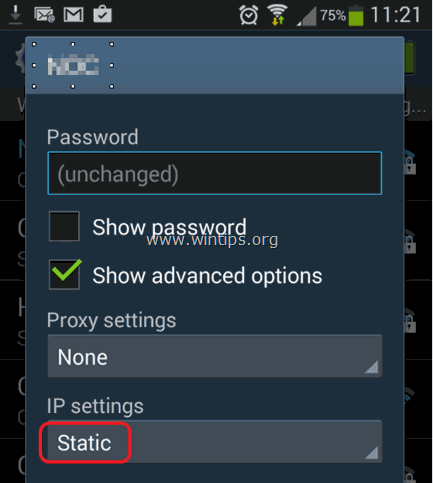
6. La câmpurile DNS1 & DNS 2 introduceți noile servere DNS pe care doriți să le utilizați pentru protecția dispozitivului și atingeți ușor Salvați .
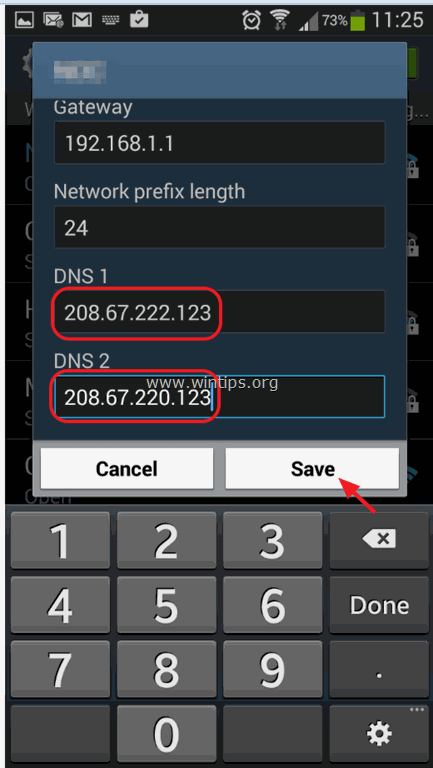
7. Închideți Setări Wi-Fi.
Asta e!

Andy Davis
Blogul unui administrator de sistem despre Windows





